So finden Sie Ihre Microsoft Outlook .PST-Datei
Microsoft Office Microsoft Outlook / / August 23, 2022

Zuletzt aktualisiert am

Das Auffinden Ihrer Microsoft Outlook PST-Datei ist wichtig, insbesondere wenn Sie Ihr E-Mail-Archiv sichern oder auf einen anderen Computer verschieben möchten. So finden Sie es.
Jedes Jahr, wenn der Kalender in den Januar springt, mache ich das gerne Erstellen Sie eine neue Outlook-PST-Datei und verschieben Sie alle meine E-Mails hinein. Anschließend komprimiere ich die neue PST-Datei und brenne sie zu Archivierungszwecken auf DVD. Es ist wahrscheinlich eine mentale Sache, aber ich mag es einfach, das Jahr mit einem schönen, sauberen E-Mail-Posteingang zu beginnen. Zugegeben, es dauert nicht sehr lange (sauber bleiben), aber es ist sozusagen mein einmal im Jahr stattfindender „Silvesterputz“. :)
Als ich einer Kollegin meinen Neujahrs-„Prozess“ erklärte, fragte sie:
Hey, das ist großartig, aber wie finde ich meine PST-Datei, nachdem ich sie erstellt und alle meine E-Mails archiviert habe?
Natürlich sagte ich ihr, sie solle auf groovyPost.com nach der Antwort suchen, und da fiel mir auf, dass wir diesen Artikel noch nicht geschrieben haben!!!
Also, auch wenn es etwas spät ist (Entschuldigung Gloria), hier ist die groovige Schritt-für-Schritt-Anleitung zum Auffinden Ihrer Outlook-PST-Datei!
Finden Sie Ihre PST-Dateien: Methode für Standard-Outlook-Installationen
1. Klicken das Startmenü Symbol und im Suchfeld Typ in: %appdata%\Microsoft\Outlook
Drücken Sie Eintreten weitermachen.
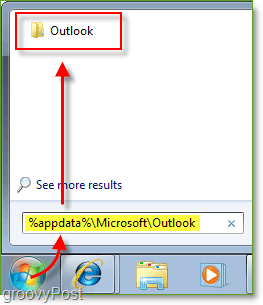
2. In der Liste sehen Sie Ihre PST-Datei, je nach E-Mail-Setup kann der Name anders sein, aber standardmäßig wird sie aufgerufen Outlook.pst
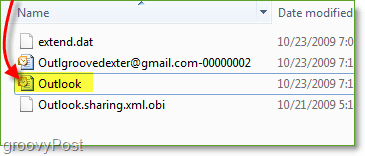
Da ist es! Das war einfach, aber warten Sie – was wäre, wenn Ihre PST-Datei nicht da wäre? Hmm … Nun, manchmal stellen Benutzer fest, dass sich ihre PST-Dateien nicht am Standardspeicherort befinden. Hier ist, was zu tun ist, wenn das der Fall ist.
So finden Sie Outlook-PST-Dateien, die sich nicht am Standardspeicherort befinden
1. In Outlook direkt darunter Alle PostsendungenRechtsklickPersönliche Ordner. Im erscheinenden Kontextmenü KlickenEigenschaften für „Persönliche Ordner“.
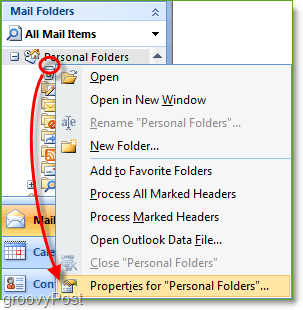
2. Im Eigenschaftenfenster von Outlook Heute KlickenFortschrittlich. Im Popup finden Sie den Speicherort Ihrer PST-Dateien. Kopieren die Lage und Paste es im Explorer, oder durchsuchen Sie einfach, um sie zu bekommen.
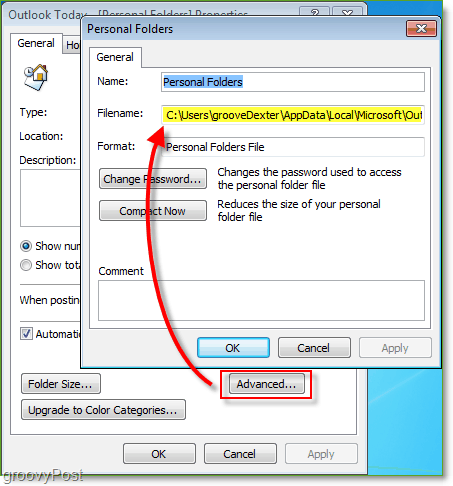
Ich hoffe, dies war hilfreich bei der Suche nach Microsoft Outlook PST Speicherort. Jetzt, da Sie den Ort gefunden haben, sollten Sie häufig ein Backup erstellen! Sie können dieses neue groovige Wissen auch dazu nutzen Reparieren Sie eine beschädigte Outlook PST-Datei sollte es jemals soweit kommen...
So finden Sie Ihren Windows 11-Produktschlüssel
Wenn Sie Ihren Windows 11-Produktschlüssel übertragen müssen oder ihn nur für eine Neuinstallation des Betriebssystems benötigen,...
So löschen Sie den Google Chrome-Cache, Cookies und den Browserverlauf
Chrome leistet hervorragende Arbeit beim Speichern Ihres Browserverlaufs, Cache und Cookies, um die Leistung Ihres Browsers online zu optimieren. Ihre Anleitung...
Preisanpassung im Geschäft: So erhalten Sie Online-Preise beim Einkaufen im Geschäft
Der Kauf im Geschäft bedeutet nicht, dass Sie höhere Preise zahlen müssen. Dank Preisgarantien erhalten Sie Online-Rabatte beim Einkaufen in...


